안녕하세요. 꿀발자입니다. Git 계정 셋업을 빠르게 완료하고 싶으신가요? 단 5분이면 충분합니다. 본 가이드에서는 Git 계정 생성부터 SSH 키 설정, 사용자 정보 구성까지 간단하고 명확하게 설명해드립니다. 초보자도 쉽게 따라할 수 있는 팁을 제공하여, 여러분이 코딩 프로젝트를 더욱 효율적으로 관리할 수 있도록 돕겠습니다. 지금 바로 시작해보세요!
Git 시작하기: 계정 생성의 첫 걸음
Git의 세계에서 여러분을 위한 맞춤형 이름표를 만드는 방법, 즉 사용자 정보를 설정하는 방법에 대해 이야기해볼까 합니다. Git 사용자 정보 설정은 마치 새로운 모험을 시작하기 전에 자신을 소개하는 것과 같습니다. 이 과정을 통해 여러분의 모든 기여가 여러분의 이름으로 기록됩니다. 그럼 시작해볼까요?
Git 사용자 정보 설정하기
Git에서 여러분의 작업은 여러분의 서명이 담긴 작품입니다. 따라서, Git에 여러분의 이름과 이메일 주소를 알려주는 것은 매우 중요합니다. 이 작업은 단 한 번만 수행하면 되며, Git은 이 정보를 여러분의 모든 커밋(commit)에 첨부합니다. 아래의 마법 같은 명령어들을 터미널에 입력해보세요
git config --global user.name "여러분의 이름" git config --global user.email "여러분의 이메일"
예를 들어, 여러분의 이름이 ‘홍길동’이고 이메일이 ‘honggildong@example.com‘이라면, 아래와 같이 입력하면 됩니다
git config --global user.name "홍길동" git config --global user.email "honggildong@example.com"
일반적으로는 global 설정만으로 충분하지만, 경우에 따라서 프로젝트별 저장소에 따라 다른 User 정보로 Commit을 해야 할 때가 있습니다. 그런 경우 git config --local을 사용하여 해당 저장소에만 따로 설정을 해줄 수 있습니다.
$ git config --local user.name "홍길동" $ git config --local user.email "honggildong@example.com"
이 경우, Local 설정이 Global 설정보다 우선 순위가 높기 때문에 로컬 설정으로 적용됩니다. 해당 저장소의 git config 확인은 git config --list 를 사용하면 됩니다.
설정 확인하기
설정이 제대로 되었는지 궁금하다면, 다음 명령어로 확인해볼 수 있습니다. 이 명령어는 여러분이 방금 설정한 사용자 정보를 화면에 표시합니다
git config --list
이 명령어를 실행하면, ‘user.name’과 ‘user.email’ 설정이 여러분이 입력한 값으로 나타날 것입니다. 만약 수정이 필요하다면, 동일한 git config 명령어로 새로운 정보를 입력하면 됩니다.
이제 여러분은 Git에서 자신만의 사용자 정보를 설정하는 방법을 알게 되었습니다. 이 작은 단계를 통해 여러분의 모든 기여가 올바르게 여러분의 이름으로 기록되어, 디지털 세계에서 여러분의 발자취를 남길 준비가 되었습니다. Git 여정의 다음 단계로 나아가기 전에, 이 작은 설정을 통해 큰 시작을 준비하세요.
SSH 키 설정: 안전한 연결을 위한 필수 단계
디지털 세계의 안전한 여행을 위한 필수 여행 준비물, 바로 SSH 키 설정에 대해 알아보겠습니다. “SSH 키”라는 용어가 조금 기술적으로 들릴 수 있지만, 걱정 마세요! 이것은 단순히 우리의 Git 계정과 안전한 대화를 나눌 수 있는 비밀스러운 암호 같은 것입니다. 마치 영화 속에서만 보던 암호화된 메시지를 주고받는 장면처럼요. 그럼 지금부터 SSH 키를 설정하는 과정을 단계별로 살펴보며, 우리의 Git 계정에 “안전한 연결의 다리”를 놓아보겠습니다.
1단계: SSH 키 생성하기
먼저, 우리는 SSH 키를 생성해야 합니다. 이 과정은 마법사가 주문을 외우는 것처럼 명령 프롬프트나 터미널을 통해 이루어집니다. 아래의 명령어는 우리의 마법 주문입니다
ssh-keygen -t rsa -b 4096 -C "your_email@example.com"
여기서 -t rsa는 키의 유형을, -b 4096은 키의 길이를, -C "your_email@example.com"은 키에 연결할 이메일 주소를 지정합니다. 엔터를 치고 나면, 마법사의 지팡이처럼 키 생성 과정이 시작됩니다!
2단계: SSH 키를 SSH 에이전트에 추가하기
생성된 키를 우리의 가방, 즉 SSH 에이전트에 넣어야 합니다. 이 과정은 아래의 주문으로 이루어집니다:
eval "$(ssh-agent -s)" ssh-add ~/.ssh/id_rsa
eval "$(ssh-agent -s)" 명령어는 SSH 에이전트를 활성화시키고, ssh-add ~/.ssh/id_rsa는 우리가 만든 키를 에이전트에 추가합니다.
3단계: Git 계정에 SSH 키 추가하기
이제 우리는 만들어진 키를 Git 계정에 알려주어야 합니다. 이것은 마치 우리의 비밀 암호를 안전한 금고에 저장하는 것과 같습니다. 먼저, SSH 키를 클립보드에 복사합니다:
cat ~/.ssh/id_rsa.pub | clip
다음으로, Git 계정 설정으로 이동하여 “SSH and GPG keys” 섹션을 찾아 “New SSH key” 버튼을 클릭합니다. 여러분이 복사한 키를 여기에 붙여넣고, “Add SSH key”를 클릭하면 완료!
축하합니다! 여러분은 이제 Git 계정과의 안전한 통신을 위한 “마법의 열쇠”를 성공적으로 설정했습니다. 이제부터 여러분의 모든 작업은 마법처럼 안전하게 보호됩니다.
Git 저장소 연결: 로컬과 원격의 완벽한 동기화
Git을 사용하는 우리에게는 로컬 저장소와 원격 저장소를 완벽하게 동기화하는 것이 바로 그 마법입니다. 이 마법을 통해, 여러분의 코드는 어디서든 최신 상태로 유지될 수 있죠. 그럼 이 마법을 어떻게 부리는지 함께 알아볼까요?
1단계: 로컬 저장소 생성하기
우선, 여러분의 프로젝트를 위한 로컬 저장소를 만들어야 합니다. 이것은 마치 마법사가 마법을 부리기 위해 원을 그리는 것과 같습니다. 터미널을 열고 프로젝트 디렉토리로 이동한 다음, 아래 주문을 외워보세요
git init
이 주문은 여러분의 프로젝트 디렉토리를 Git 저장소로 초기화합니다. 이제 여러분의 프로젝트는 Git의 보호 아래 있게 됩니다.
2단계: 원격 저장소 연결하기
다음으로, 여러분의 로컬 저장소를 원격 저장소와 연결해야 합니다. 이 과정은 마치 두 세계를 연결하는 포털을 여는 것과 같습니다. GitHub 또는 다른 Git 호스팅 서비스에서 원격 저장소를 생성한 후, 아래와 같은 주문을 사용합니다.
git remote add origin 원격_저장소_URL
여기서 ‘원격_저장소_URL‘은 여러분이 생성한 원격 저장소의 URL입니다. 예를 들어, GitHub에서 생성한 저장소라면 이렇게 될 것입니다.
git remote add origin https://github.com/your-username/your-repository.git
3단계: 첫 번째 푸시로 마법 완성하기
마지막 단계는 여러분의 코드를 원격 저장소로 “푸시”하는 것입니다. 이것은 마법의 마지막 주문과도 같아서, 여러분의 로컬 변경사항을 원격 저장소와 동기화합니다. 다음 주문을 외우세요.
git push -u origin master
이 주문을 사용하면, 여러분의 로컬 저장소의 ‘master’ 브랜치가 원격 저장소의 ‘master’ 브랜치와 연결되며, 여러분의 코드가 원격 저장소로 푸시됩니다.
4단계: 원격 저장소의 변경사항을 로컬로 가져오기
이제 원격 저장소에서 일어난 모든 변화를 로컬 저장소로 가져와, 두 세계를 완벽하게 동기화하는 마지막 주문을 배워볼 시간입니다. 이 과정은 마치 시간여행을 통해 과거의 지식을 현재로 가져오는 것과 같습니다. 그럼, 이 마법의 주문을 배워볼까요?
여러분의 동료 마법사들이 원격 저장소에 새로운 마법(코드 변경사항)을 부렸다면, 여러분도 그 마법을 로컬 저장소에 반영해야 합니다. 이렇게 하면 여러분의 로컬 저장소가 항상 최신 상태로 유지됩니다. 아래의 주문을 사용해보세요.
git pull origin master
이 주문은 원격 저장소의 ‘master’ 브랜치에서 최신 변경사항을 여러분의 로컬 ‘master’ 브랜치로 가져옵니다. 만약 여러분이 다른 브랜치를 사용하고 있다면, ‘master’ 대신 해당 브랜치의 이름을 사용하면 됩니다.
주문을 외우고 나면, 마법과 같이 여러분의 로컬 저장소에 새로운 변화들이 반영됩니다. 이것은 마치 고대의 지혜를 현재로 불러오는 것과 같이, 여러분의 프로젝트를 더욱 풍부하고 완벽하게 만듭니다.
Related Posts
https://honey-dev.com/웹-개발자를-위한-git과-버전-관리-기초/
https://honey-dev.com/웹-개발-프로젝트를-위한-최고의-도구들/
https://honey-dev.com/웹-개발-프로젝트-관리의-핵심-원칙/
https://honey-dev.com/웹-개발자를-위한-효율적인-코딩-습관/
Refernces
https://git-scm.com/book/ko/v2/시작하기-Git-기초
Finally
이제 여러분은 Git의 기본적인 마법을 모두 마스터했습니다! Git 저장소 연결부터 시작해, 로컬과 원격 저장소의 완벽한 동기화, 그리고 원격 저장소의 변경사항을 로컬로 가져오는 방법까지, 여러분은 이제 진정한 Git 마법사가 되었습니다. 이 마법을 통해 여러분의 코드는 언제나 최신이며 안전하게 보관됩니다.
기억하세요, 마법사가 되는 길은 연습에서 시작됩니다. 여러분이 배운 마법을 자주 사용해보세요. 그리고 늘 새로운 마법을 배우려는 호기심을 잃지 마세요.
Happy coding!
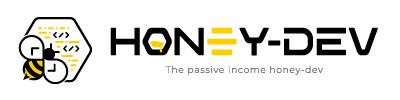
![[IntelliJ] serialVersionUID 생성 1 Intellij SerialVersionUID](https://honey-dev.com/wp-content/uploads/2024/07/Intellij-SerialVersionUID-768x439.webp)
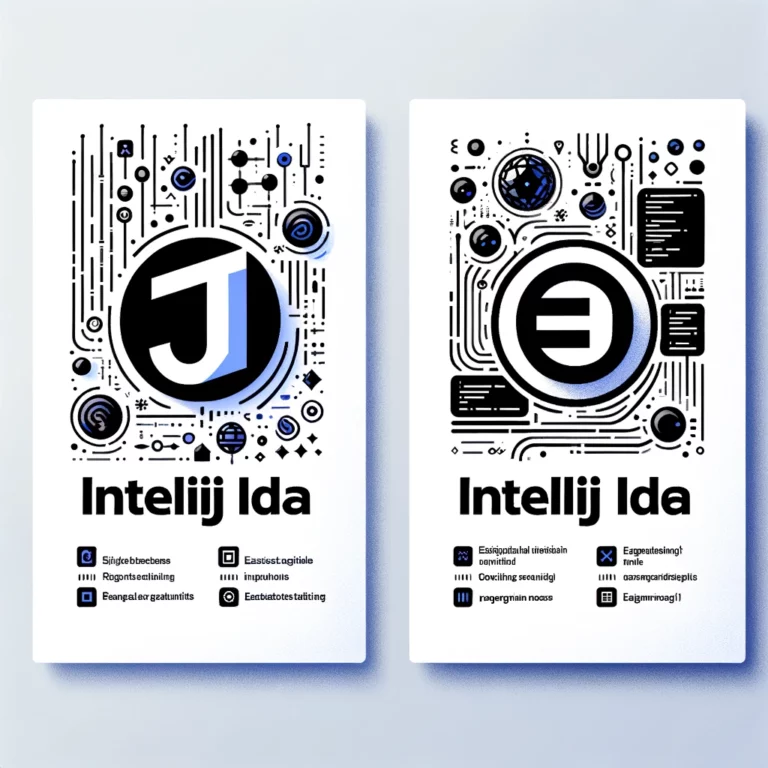


![[Eclipse] serialVersionUID 생성 5 Eclipse serialVersionUID](https://honey-dev.com/wp-content/uploads/2024/06/Eclipse-serialVersionUID-768x768.webp)
![[Java Error] invalid source release 21 해결 6 invalid source release](https://honey-dev.com/wp-content/uploads/2024/12/invalid-source-release-768x768.webp)